Štai naujas „Microsoft Research“ priedas, skirtas „Outlook“! Tai vadinama „Mañana Mail“. Tai „Outlook“ priedas, kuris leis jums siųsti el. Laišką kitą dieną 9 val. (Arba bet kurį nustatytą laiką), taip pat suteiks maždaug 10 sekundžių langus, kad anuliuoti el. Laiško siuntimą paspaudus siuntimo mygtuką. Patikrinkime daugiau informacijos apie tai.
„Mañana Mail“ „Outlook“ priedas
Tai sakoma „Microsoft Research“ produkto aprašyme -
„Greičiau ne visada geriau. Naudodami „Outlook“ priedą „Mañana Mail“, galite pasiųsti el. Laišką kitos dienos 9 val. Vienu spustelėjimu ir galite jį redaguoti arba atšaukti iki to momento. Tai taip pat suteikia maždaug dešimt sekundžių anuliuoti bet kokio el. Laiško siuntimą. Tyrimai rodo, kad svarbūs el. Laiškai dažnai nėra skubūs. Suteikite galimybę tai gerai apgalvoti ir leiskite gavėjams atidžiai perskaityti darbe, o ne tuo metu, kai jie blaškosi vakarienės metu.“
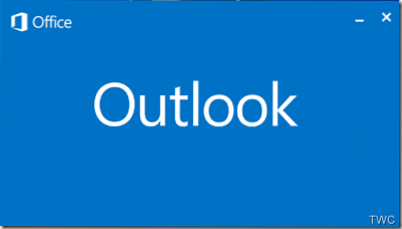
Atkreipkite dėmesį, kad „Mañana“ pašto siuntimas veikia, kai jūsų kompiuteris yra prisijungęs ir prijungtas prie „Exchange“ serverio. Kitu atveju gausite klaidos pranešimą, pvz., „Atsiprašome,„ Exchange ActiveSync “nepalaiko to, ką bandote padaryti.„Vis dėlto galima pabandyti, jei jo nėra„ Exchange Server “.
Atsisiuntę priedą įdiekite „Mañana Mail“. Kai kuriate naują laišką, galite pamatyti „Mañana Mail“ siųsti adresu variantą.

Suplanuokite pašto siuntimą
Šis priedas leidžia suplanuoti laiškų siuntimą nurodytu laiku, tai gali būti net kitą dieną. Pvz., Jei ruošiate laišką po pietų, galite suplanuoti, kad jis bus išsiųstas 9.00 val., Taigi jis bus išsiųstas kitos dienos rytą. Per tą laiką galite tai apgalvoti paštu, kad galėtumėte redaguoti ar net atšaukti paštą. Visa tai tereikia paspausti mygtuką „Mañana Send“.
Taigi, naudodamiesi tuo, turėtumėte būti prisijungę. Kitą dieną, kai nustatėte 9:00, ji bus pristatyta 9:00, neatsižvelgiant į tai, ar jūsų kompiuteris įjungtas, ar ne. Norėdami redaguoti ar ištrinti „Mañana“ išsiųstus laiškus, pažymėkite laiškų „Outbox“. Po siuntimo jis bus rodomas išsiųstame laiške ir bus pristatytas numatytu laiku.
Kitas būdas išsiųsti per „Mañana“ yra paspaudus įprastą „Outlook“ siuntimo mygtuką, apačioje dešinėje, mėlyname laukelyje, bus pateikta parinktis siųsti tam tikru nustatytu laiku. Taigi tuo metu galite siųsti ir naudodamiesi „Mañana“.
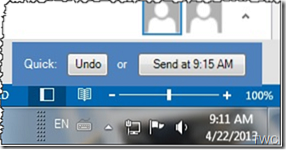
Atšaukti arba anuliuoti laiškų siuntimą
Tame pačiame mėlyname laukelyje taip pat yra mygtuko „Anuliuoti“ parinktis. Šis mėlynas langelis rodomas maždaug 10 sekundžių, taigi jūs turite apie 10 sekundžių anuliuoti arba naudoti mygtuką „Mañana send“. Aš dar kartą primenu, kad ši „Mañana“ siuntimo parinktis veikia, kai esate prisijungę per „Exchange“ serverį.
Kaip pakeisti „Mañana“ siuntimo laiką
„Outlook“ spustelėkite Failas> Parinktys> Papildiniai> Pasirinkite „Mañana Mail“
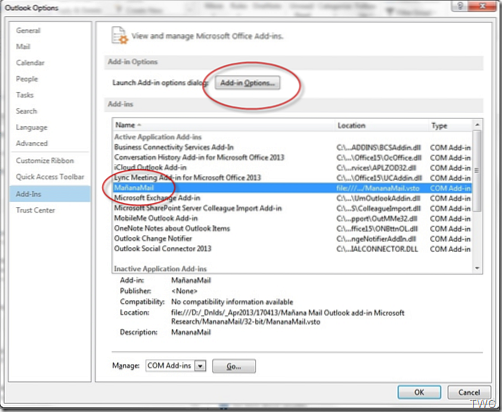
Iš ten gausite galimybę nustatyti laiką.

Kaip matote, tai gali būti labai naudinga priemonė planuojant jūsų paštą ir anuliuoti siuntimą „Outlook“.
Iš „Microsoft“ tyrimų galite atsisiųsti „Mañana Mail“ priedą, skirtą „Outlook“, iš čia.
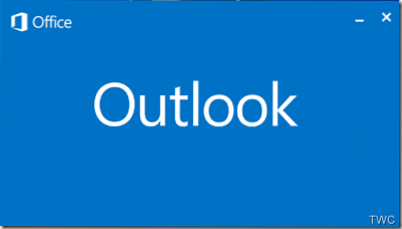
 Phenquestions
Phenquestions


